De brede selectie van standaardtoepassingen die vooraf op uw Mac zijn geïnstalleerd, zijn geweldige hulpmiddelen, maar tenzij u ze gebruikt, nemen ze gewoon schijfruimte in beslag. Een van deze toepassingen is Garageband. Dan gaan we het je in dit artikel vertellen hoe Garageband op Mac te verwijderen.
TIPS:
- 8 Beste Mac-reiniger: krijg binnen enkele minuten een schone en snelle Mac
- Volledige gids: Advanced Mac Cleaner verwijderen
Snelgids voor het verwijderen van Garageband op Mac
- Sluit alle geopende applicaties en voer een volledige systeemback-up uit om veilig te blijven.
- Ga naar de bestandslocaties die in deel 3 zijn opgesomd en verwijder ze één voor één terwijl u desgevraagd valideert met een beheerdersaccount.
- Nadat u alle bestanden en mappen van Garageband naar de prullenbak hebt verplaatst, klikt u met de rechtermuisknop op het prullenbakpictogram in uw Dock en selecteert u "Prullenbak legen".
- Start uw apparaat opnieuw op om ervoor te zorgen dat alles met betrekking tot Garageband wordt verwijderd.
Als het moeilijk voor je is om alle gerelateerde bestanden en mappen een voor een te lokaliseren en te verwijderen, kun je een automatisch verwijderprogramma gebruiken om alle taken voor je uit te voeren - PowerMyMac. Het kan alle apps op je Mac scannen (inclusief gerelateerde restjes) en je hoeft slechts een paar keer te klikken om ze volledig te verwijderen!
Inhoud: Deel 1. Wat is Garageband?Deel 2. Hoe Garageband op Mac te verwijderen met PowerMyMac?Deel 3. Andere methoden om Garageband op Mac te verwijderenOnderdeel 4. Laten we het afronden
Deel 1. Wat is Garageband?
De Garageband van Apple is een bijgevoegde applicatie onder OS X en iOS waarmee gebruikers muziek en podcasts kunnen maken. Met het programma kunnen meerdere tracks worden gemaakt met verschillende interessante functies.
Dit digitale opnameprogramma met meerdere sporen en de bijbehorende audiobibliotheken nemen het grootste deel van de ruimte op de harde schijf van uw Mac in beslag. Als u uw Mac niet gebruikt voor het opnemen van muziek, kunt u dit het beste doen verwijder Garageband op Mac. Als u dit doet, wordt er een aanzienlijke hoeveelheid opslagruimte vrijgemaakt, vooral op een MacBook Air met een beperkte SSD-schijf.
Of je nu bijna geen ruimte meer hebt, de app niet gebruikt of andere redenen hebt en hebt besloten dat te doen verwijder Garageband op Mac, is dit artikel een must-read dat u alle mogelijke oplossingen laat zien.
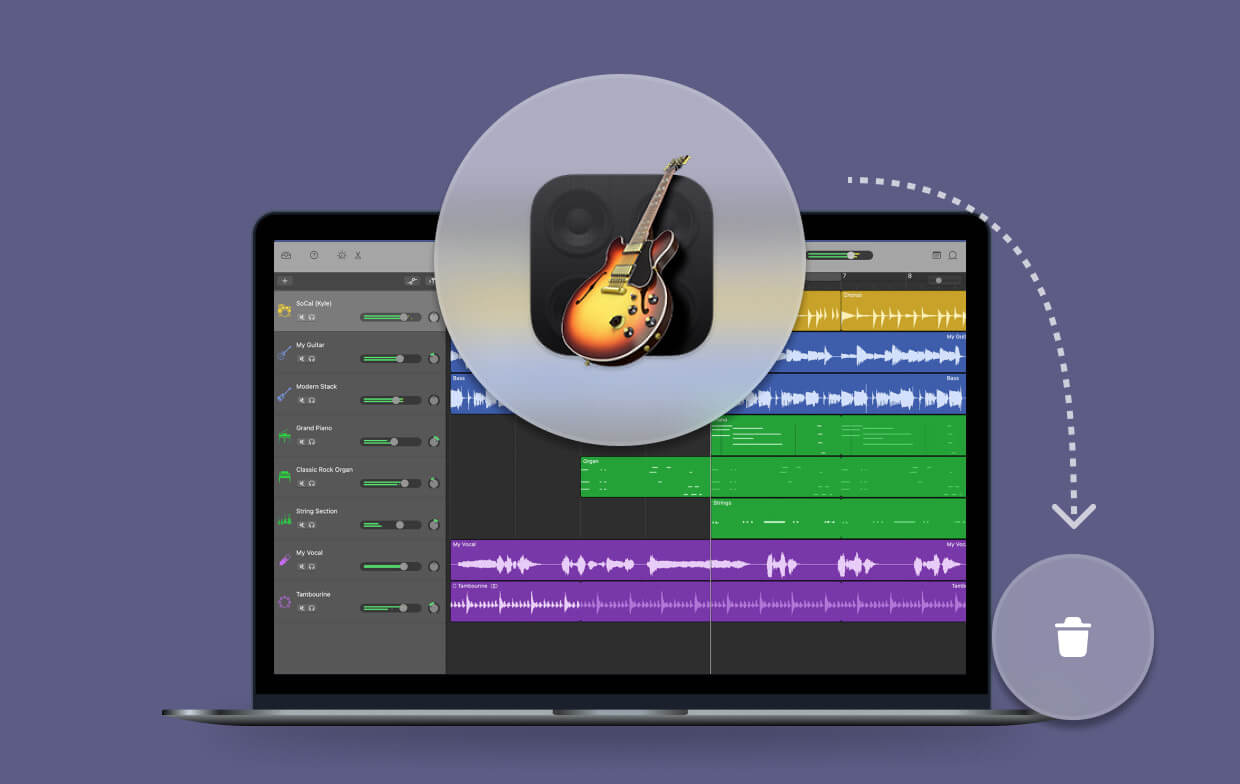
Deel 2. Hoe Garageband op Mac te verwijderen met PowerMyMac?
iMyMac-PowerMyMac is een krachtige allround tool om je Mac op te schonen en te optimaliseren. Met slechts een paar klikken kunt u opslagruimte vrijmaken, uw Mac optimaliseren en zelfs uw privacy beschermen.
Een onderscheidend kenmerk van PowerMyMac dat het onderscheidt van andere applicaties op de markt, is de zeer uitgebreide en krachtige software die Mac-gebruikers alle benodigde functies in één enkele applicatie biedt.
In de lijst met modules die PowerMyMac kan uitvoeren, kunt u desgewenst een handige tool genaamd Uninstaller vinden verwijder Garageband op Mac. Het is een handige tool die u kunt gebruiken om gemakkelijk volledige applicaties op uw apparaat te verwijderen. Probeer het gewoon gratis uit met PowerMyMac hieronder:
Laten we eens goed kijken hoe het moet verwijder Garageband op Mac compleet met dit hulpmiddel:
- Open de PowerMyMac-app. Klik gewoon op "App-verwijderaar".
- Klik op de knop "SCAN" om alle apps te ontdekken.
- Na het scannen worden alle applicaties die op uw Mac zijn geïnstalleerd, weergegeven in de linkerkolom.
- Blader door de lijst om de Garageband-app te vinden of typ eenvoudig de naam in de zoekbalk bovenaan.
- Klik op Garageband en de bestanden of mappen onder de app worden op het rechterscherm uitgevouwen.
- Controleer de bestanden of mappen die u wilt opschonen onder de Garageband-app.
- Klik op de knop "CLEAN" om de stap te voltooien. Wacht gewoon tot het reinigingsproces is voltooid.
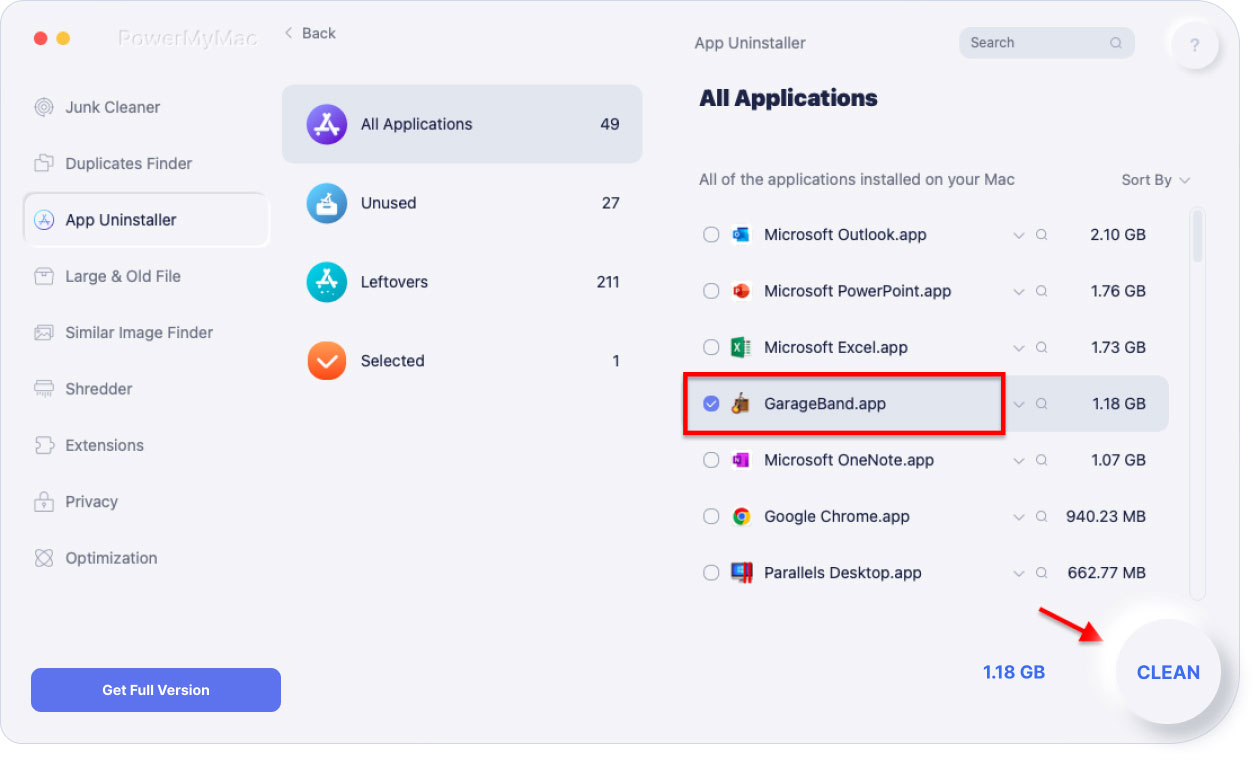
Deel 3. Andere methoden om Garageband op Mac te verwijderen
Afgezien van het gebruik van een app om verwijder Garageband op Mac, kunt u de toepassing handmatig verwijderen. Als u dit handmatig wilt doen, zijn er stappen die u moet volgen.
Garageband is een grote mediatoepassing die omvangrijke groepen mediabestanden op verschillende locaties op de schijf van uw apparaat installeert. Enkele van de belangrijkste locaties van deze grote bestanden zijn:
Macintosh HD/Applications/GarageBand.app (1.16GB)Macintosh HD/Library/Application Support/GarageBand (995MB)Macintosh HD/Library/Application Support/Logic (880MB)Macintosh HD/Library/Audio/Apple Loops (up to 10GB)*
*De hoeveelheid ruimte in de Apple Loops-directory varieert op basis van het type en het aantal loops dat de gebruiker downloadt. Als u LogicPro gebruikt, verwijder deze maplocatie of de Logic-map dan niet.
Als u van plan bent om verwijder Garageband op Mac, kunt u mogelijk ongeveer 3 GB aan ruimte vrijmaken. Hoewel het niet veel ruimte lijkt, kan het een groot verschil maken voor modellen met kleine SSD's.
Mensen lezen ook:Hoe het volume op te lossen werkt niet op Mac?Hoe Application Cache op Mac te wissen?
Garageband handmatig verwijderen
- Sluit alle geopende applicaties en voer een volledige systeemback-up uit om veilig te blijven.
- Ga daarna naar de hierboven opgesomde bestandslocaties en verwijder ze één voor één terwijl u op verzoek valideert met een beheerdersaccount. Als u snel de mappen met de specifieke bestanden in de "Systeembibliotheekmap van uw schijf" wilt vinden, opent u de "Finder" en typt u "
Command+Shift+G" om toegang te krijgen tot het venster "Ga naar map". Plak gewoon de locatie van de map in het vak en klik op "Go". - Nadat u alle bestanden en mappen van Garageband naar de prullenbak hebt verplaatst, klikt u met de rechtermuisknop op het prullenbakpictogram in uw Dock en selecteert u "Prullenbak legen".
- Start ten slotte uw apparaat opnieuw op om ervoor te zorgen dat alles met betrekking tot Garageband wordt verwijderd.
Onderdeel 4. Laten we het afronden
Afhankelijk van de reden voor uw beslissing om verwijder Garageband op Mac, of u nu ruimte wilt vrijmaken of u de applicatie niet meer gebruikt, u kunt de app moeiteloos verwijderen met behulp van iMyMac-PowerMyMac.
Door PowerMyMac te kiezen voor verwijder Garageband op Mac, heb je een zeer efficiënte applicatie die niet alleen ongewenste apps verwijdert, maar ook voor optimalisatie samen met andere handige tools om je Mac in topvorm en prestaties te houden.



